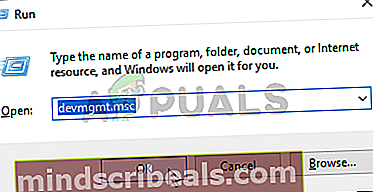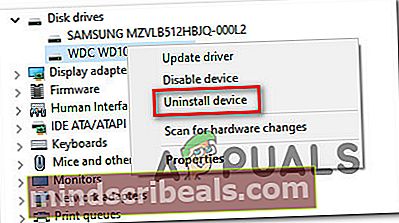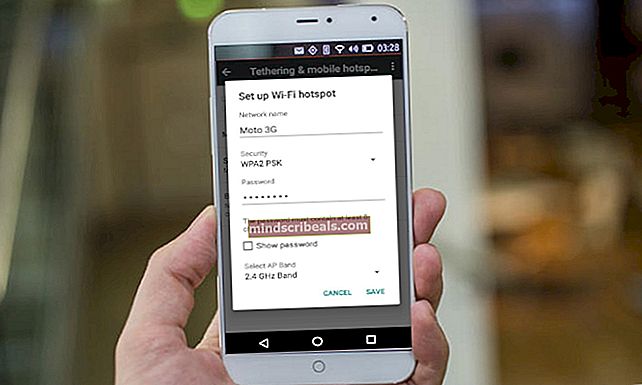Hvordan fikse feilkode 0X800701B1 på Windows 10
Noen Windows 10-brukere støter regelmessig på 0x800701b1 feilkode (En enhet som ikke eksisterer ble spesifisert) når du prøver å kopiere, lime inn eller erstatte filer ved hjelp avFilutforsker. Denne feilkoden rapporteres også i tilfeller når brukere prøver å installere Windows 10 på en harddisk som er koblet til via en USB-port.

Som det viser seg, er det flere forskjellige årsaker som kan ende opp med å produsere denne spesielle feilkoden. Her er en kortliste over potensielle skyldige som kan være ansvarlige for innseendet til 0x800701B1 (En enhet som ikke eksisterer ble spesifisert):
- USB 2.0-port er utilstrekkelig - Avhengig av hvilken type HDD / SSD-stasjon du støter på dette problemet med, kan det hende du må koble den til en USB 3.0-port for å sikre at du oppfyller de nødvendige overføringshastighetene og effekten.
- Inkonsekvent / inkompatibel driver - Ifølge noen berørte brukere kan du forvente å se denne feilkoden hvis du bruker en generell driver for den eksterne stasjonen som utløser denne feilkoden. I dette tilfellet kan du kanskje løse problemet ved å installere den dedikerte driveren på nytt.
- Utilstrekkelig PSU-utgang - Hvis du har en gjennomsnittlig PSU og mye tilkoblet periferiutstyr som for øyeblikket trekker strøm, bør du vurdere det faktum at strømkilden din kanskje ikke er nok til å håndtere alle enheter. I dette tilfellet kan du løse problemet enten ved å oppgradere PSU eller ved å koble fra noen ikke-nødvendige eksterne enheter.
Metode 1: Koble HDD / SSD til en annen USB-port
Som det viser seg, har mange berørte brukere klart å unngå 0x800701b1feilkode ved å koble den berørte stasjonen til en USB 3.0 port i stedet for den klassiske 2.0-porten. Denne endringen vil være effektiv i de tilfeller hvor problemet oppstår på grunn av utilstrekkelig strøm eller utilstrekkelig overføringshastighet - USB 3.0 er i stand til overlegne overføringshastigheter og kan levere mer strøm til tilkoblede enheter.
Hvis datamaskinen din har en USB-port, kan du bruke den til å koble til harddisken eller SSD-en som utløser denne spesielle feilkoden.

Når du har gjort endringen, gjentar du operasjonen som tidligere har forårsaket 0x800701b1feilkode og se om problemet nå er løst.
Jeg det samme problemet fremdeles oppstår, gå ned til neste potensielle løsning nedenfor.
Metode 2: Installere drivere på nytt
I følge noen berørte brukere kan dette problemet også oppstå på grunn av en inkonsekvens fra sjåføren. Dette problemet rapporteres vanligvis å forekomme med ekstern harddisk og SSD, og er vanligvis et resultat av en inkompatibel generisk driver.
Hvis dette scenariet gjelder, bør du kunne løse dette problemet ved å bruke Enhetsbehandling for å tvinge operativsystemet til å installere en kompatibel versjon for din eksterne harddisk eller SSD.
Her er trinnvise instruksjoner om hvordan du gjør dette:
- trykk Windows-tast + R å åpne opp en Løpe dialogboks. Skriv deretter inn ‘Devmgmt.msc’ inne i tekstboksen og trykk Tast inn å åpne opp Enhetsbehandling.
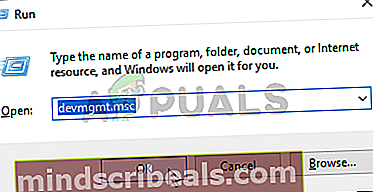
- Når du er inne i Enhetsbehandling, utvider du rullegardinmenyen som er tilknyttet Harddiskerog høyreklikk på stasjonen som utløser feilkoden, og klikk på Avinstaller enheten.
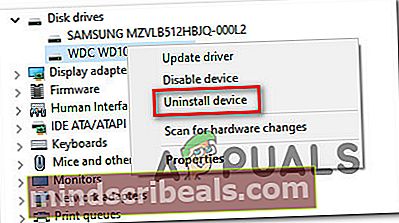
- Bekreft avinstalleringen av stasjonsdriveren, og vent til operasjonen er fullført. Dette vil avinstallere den nåværende driveren og få Windows til å bytte til generisk driver neste gang du starter datamaskinen på nytt.
- Gjenta handlingen som forårsaket 0x800701b1når neste oppstart er fullført, og se om problemet er løst.
Merk: Hvis problemet er løst, kan du enten forlate generisk driver eller laste ned den dedikerte driveren (fra produsentens nettsted og installere det i stedet)
Hvis det ikke løste problemet å installere SSD / HHD-stasjonen på nytt, kan du gå ned til neste potensielle løsning nedenfor.
Metode 3: Oppgradere PSU (kun skrivebordet)
Hvis ingen av metodene ovenfor har fungert for deg, kan du begynne å undersøke din PSU (strømforsyningsenhet). Hvis du støter på dette problemet på en stasjonær enhet, kan strømmen som PSU kan levere være utilstrekkelig til å opprettholde kravene til alle PC-komponentene.
Husk at en SSD vil ta rundt 3 watt, mens normale 3,5 harddisker vil ta rundt 10 watt strøm. Avhengig av resten av komponentene dine (spesielt hvis du har et krevende skjermkort), kan det hende at PSU ikke klarer å dekke det.

Hvis du har ekstra perifere enheter som er tilkoblet, fjerner du alle ikke-essensielle enheter og ser om problemet slutter å oppstå.
Hvis feilkoden slutter å oppstå mens ikke-nødvendige eksterne enheter kobles fra, er det klart at du har et PSU-problem å gjøre - i dette tilfellet må du gå for en PSU på over 500 W (reell kapasitet). Slik sørger du for at du ender opp med å få en god PSU for systemet ditt.
Merker Windows